Een CyberArk-referentie maken
Met deze functie kunnen gebruikers een Power Automate-referentie maken om tijdens runtime CCP CyberArk-geheimen uit de kluis op te halen.
Beschikbaarheid
Momenteel is deze functie niet beschikbaar voor Amerikaanse overheidsclouds.
Vereisten
Stel uw CyberArk Central Credential Provider (CCP) in
Als uw CyberArk Central Credential Provider (CCP) niet is ingesteld, voert u de volgende acties uit:
- Installeer de Centrale Credential Provider (CCP). Meer informatie vindt u in https://docs.cyberark.com/credential-providers/latest/en/Content/CCP/CCP-Installation.htm.
- Zorg ervoor dat uw machines kunnen communiceren met de CyberArk-server.
- Sta toe dat https-verbindingen contact kunnen maken met de CCP AIMWebService.
Een applicatie met clientcertificeringsverificatie maken vanuit PVWA
Een ondertekend certificaat maakt de applicatieverificatie mogelijk met een certificaatserienummer.
Een ondertekend certificaat toevoegen:
Meld u aan bij Password Vault Web Access (PVWA) van CyberArk.
Selecteer in de linkernavigatie het tabblad Toepassingen en selecteer vervolgens Toepassing toevoegen.
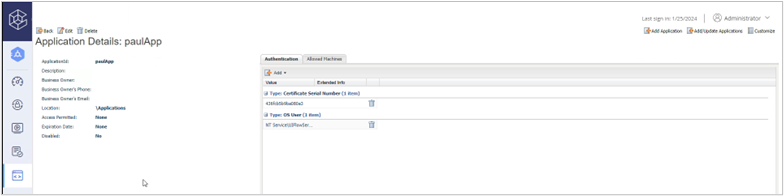
Geef de informatie op in het applicatievenster (minstens een naam) en selecteer Toevoegen.
Selecteer op het tabblad Verificatie de optie Toevoegen in de details van de toepassing.
Selecteer Certificaatserienummer en voer de waarde in. Meer informatie vindt u in Authenticatiemethoden voor applicaties.
Een CyberArk-kluis instellen die de gebruikersaccounts bevat
(Optioneel) Als u nog geen kluis heeft, kunt u een kluis aanmaken vanuit PVWA:
Selecteer in de linkernavigatie Beleidsregels en selecteer vervolgens Kluizen.
Selecteer Kluis maken.
Voer een kluisnaam in en selecteer PasswordManager.
Geef leden voor en toegang tot de kluis op en selecteer vervolgens Kluis maken.
Vanuit PVWA kunt u vervolgens uw machineaccounts toevoegen.
Opmerking
U kunt ook accounts aanmaken via de PrivateArk-client.
Selecteer Accounts>Account toevoegen in het linkernavigatievenster.
Selecteer Windows als systeemtype.
Selecteer de kluis die u hebt gemaakt om uw machineaccounts voor robotgestuurde procesautomatisering (RPA) op te slaan.
Geef informatie over uw account op en selecteer Toevoegen.
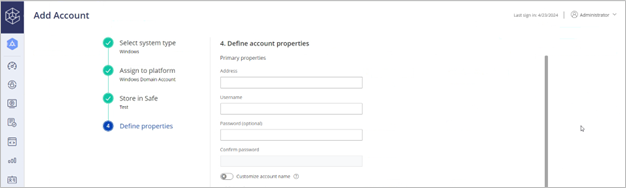
Toepassing en referentieaanbieder als lid van de kluis opgeven
Voeg de gebruiker Credential Provider toe als kluislid met de volgende autorisaties:
- Accounts vermelden
- Accounts ophalen
- Kluisleden weergeven
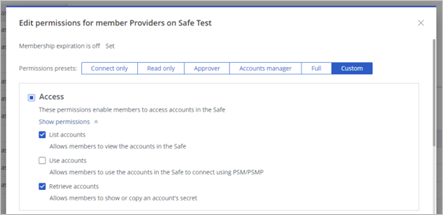
Voeg de toepassing toe als kluislid met de volgende autorisaties:
- Accounts ophalen
Een CyberArk-applicatie toevoegen aan machine/groep
Belangrijk
Momenteel is het voor gebruikers niet mogelijk om een CyberArk-applicatie aan machines of groepen te koppelen die met andere gebruikers worden gedeeld.
Als u een bureaubladstroom op een machine of een groep wilt uitvoeren met CyberArk-referenties, moet u uw CyberArk- applicatiegegevens toevoegen aan de Power Automate-portal.
Meld u aan bij Power Automate.
Selecteer in het linkernavigatievenster Machines en selecteer vervolgens de machine of de groep.
Selecteer in de machinedetails de optie CyberArk configureren.

Selecteer Nieuwe toepassing.
Voer de app-id in van de toepassing die u hebt gemaakt van CyberArk PVWA.
Selecteer het certificaat, waarin de persoonlijke en de publieke sleutel van het certificaat zijn opgeslagen.
- De toegestane formaten zijn .pfx- of .p12-bestanden.
- De privésleutel moet worden gemarkeerd als exporteerbaar.
Voer het wachtwoord voor het certificaatbestand in dat wordt gebruikt om het certificaatbestand te openen.
Opmerking
Het wachtwoord wordt niet opgeslagen. Het certificaat wordt geopend en versleuteld met de openbare sleutel van de machinegroep, zodat het alleen leesbaar is vanaf de geregistreerde machines.
Voer een beschrijving (optioneel) in en selecteer Opslaan.
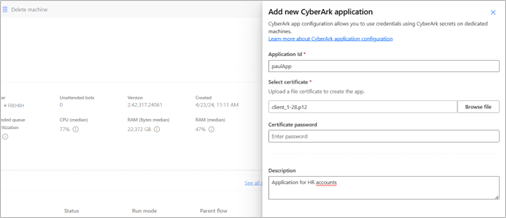
Een CyberArk-referentie maken
Nu u alle vereiste stappen hebt voltooid, kunt u uw CyberArk-referenties maken.
Selecteer Referenties in het navigatiemenu links.
Selecteer Nieuwe referentie.
Definieer in de wizard een naam voor de referentie en een korte beschrijving en selecteer vervolgens Volgende.
Wanneer u een referentie aanmaakt in Power Automate, geeft u aan waar deze referentie wordt gebruikt. U kunt een referentie voor twee doeleinden gebruiken:
Verbinding: Dit zijn de referenties van de gebruikersessie waarop de bureaubladstroom wordt uitgevoerd.
Bureaubladstromen (preview): Dit zijn de referenties die u wilt gebruiken in een bureaubladstroom. Bijvoorbeeld SAP-referenties, SharePoint-referenties, Excel-wachtwoord, enz.
Opmerking
Voor openbare preview vereisen de referenties die worden gebruikt in bureaubladstroomacties CyberArk.
Selecteer CyberArk CCP als het type referentieopslag.
Als u al een CyberArk-opslag hebt gedefinieerd, kunt u deze selecteren in de vervolgkeuzelijst. Selecteer anders Nieuwe maken.
Weergavenaam: geef een naam op voor uw CyberArk-opslag.
Serveradres: het serveradres is de URL van de Central Credential Provider. Bijvoorbeeld:
https://svc.skytap.com:8992.Opmerking
Versies lager dan de release van augustus ondersteunen geen serveradres dat eindigt op een "/".
Toepassings-id: om de toepassings-id te vinden, opent u CyberArk PVWA (Password Vault Web Access) in een webbrowser en navigeert u naar het tabblad Toepassingen.
Kluis: vul de naam in van de kluis die wordt weergegeven in CyberArk PVWA.
Map (optioneel): Vul de mapnaam in waarin uw inloggegevens zijn opgeslagen. Standaard worden de inloggegevens opgeslagen in de map "Root".
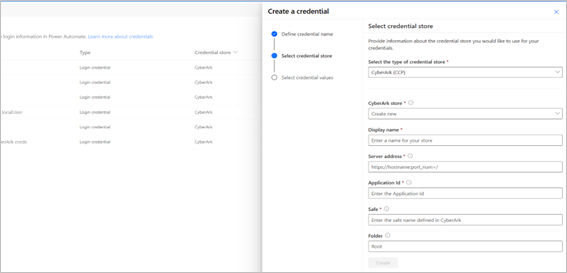
In de laatste stap van de wizard moet u de informatie over het gebruikersaccount opgeven:
Gebruikersnaam: selecteer een gebruikersnaam uit uw tekstomgevingsvariabelen of maak een nieuwe door Nieuw te selecteren.
Als u een CyberArk-referentie maakt die in een bureaubladstroomverbinding moet worden gebruikt, geeft u uw apparaataccount op. Vul de naam van de gebruiker in (bijvoorbeeld
<MACHINENAME\User>of<local\User>) of gebruik een Microsoft Entra ID-account, zoals<DOMAIN\User>of<username@domain.com>.Objectnaam: de objectnaam komt overeen met de CyberArk-objectnaamopslag in de CyberArk-kluis. Deze waarde wordt in PVWA ook wel accountnaam genoemd.
De referentie gebruiken in een bureaubladstroomverbinding
De referentie is nu gemaakt. U kunt deze gebruiken in een bureaubladstroomverbinding om bureaubladstromen uit te voeren vanuit cloudstromen.
De referentie gebruiken in een bureaubladstroomactie (preview)
Zorg ervoor dat u een geregistreerde machine hebt waarop uw bureaubladstroom wordt uitgevoerd. De referentie wordt van deze machine opgehaald.
Belangrijk
De geregistreerde machine is vereist om de referenties correct te laten werken tijdens runtime, zelfs bij uitvoeringen met lokaal toezicht of foutopsporingssessies.
Selecteer in de Stroomontwerper de module Geheime Power Automate-variabelen (preview) en selecteer vervolgens de actie Referentie ophalen (preview).
Opmerking
Deze actie is nog niet beschikbaar in soevereine clouds.
Geef op welke referentie moeten worden opgehaald. U ziet alleen de referenties die als bruikbaar zijn gedefinieerd in een bureaubladstroom. In de openbare preview worden alleen referenties ondersteund die CyberArk gebruiken als een kluis.
Definieer de naam van uw gemaakte variabele. Deze variabele is gemarkeerd als 'gevoelig' en kan niet worden gewijzigd. Dit betekent dat de waarde van deze variabele niet in de logboeken wordt opgeslagen.
Opmerking
Variabelen van het type referentie zijn altijd gemarkeerd als gevoelig, ongeacht hoe ze worden gegenereerd (actie Referentie ophalen (preview) of het opnieuw toewijzen van een referentievariabele aan een nieuwe, die hetzelfde variabeletype overneemt). Dit geldt ook voor de eigenschap Wachtwoord van referentievariabelen.
Nadat u op Opslaan hebt geklikt, kunt u uw referentie voor een andere actie gebruiken. Alle Power Automate-acties kunnen referenties gebruiken.
Selecteer in het actieveld de blauwe knop voor variabelen. Zoek in uw lijst met stromen variabelen uw referentie en vouw deze uit. U kunt de kenmerken gebruikersnaam en wachtwoord zien. Selecteer het kenmerk dat u in deze actie wilt gebruiken (dubbelklikken).
Voer de stroom uit.